教室の4つのコーナーから参加して学ぶことは、すべての人々の生活、特に実際にタブララーサの心を満たしている人々や、実際の人々や環境と関わりながら学び始めている人々にとって、非常に役立ちます。これに対処するための成功した方法の1つは、学校での実際の実践的な学習によるものです。
ただし、学校での学習は個人の個別のニーズに1つずつ応えることができないため、家庭での子供の授業の復習、特に3年生の授業の復習は、特に働くお母さんにとって最も問題になります。したがって、ナショナルジオグラフィックの子供たち、StoryBots、Kids Learning TubeなどのオンラインYouTube教育用動画が推奨されます。それは、3年生では、生徒の基本的なスキルの練習からマスタリングへの進歩が、より複雑なスキルに移行したためです。また、今年はテクノロジーが学習のさらに重要な部分になります。
YouTubeの教育用動画は、レビューや個別指導の懸念に答えますが、これはオンラインで行う必要があります。問題は、インターネット接続が常に良好であるとは限らず、一部の生徒は常時インターネットに接続できないことです。したがって、より便利な学習のために、学生向けの教育用ビデオをダウンロードすることは、ほとんどの親が探しているものです。したがって、教育用動画をダウンロードするには、VideoPower REDと呼ばれる驚くべき手間のかからない、信頼できるサードパーティ製アプリケーションソフトウェアが、3年生向けの教育用YouTube動画を手間のかからないオフライン目的でダウンロードする方法に関する懸念に最適です。学生または生徒向けの教育ビデオを今すぐダウンロードしてください!
無料で製品を使用してみてください。以下のリンクをクリックして、アプリをダウンロードしてインストールしてください。
方法1:コピーして貼り付ける
手順1:URLをコピーして貼り付け、動画をダウンロードします。
ダウンロードする選択したビデオファイルのリンクをコピーし、[URLを貼り付け]ボタンをクリックして製品に貼り付けます。この後、ビデオは「ダウンロード」コントロールパネルで処理されます。
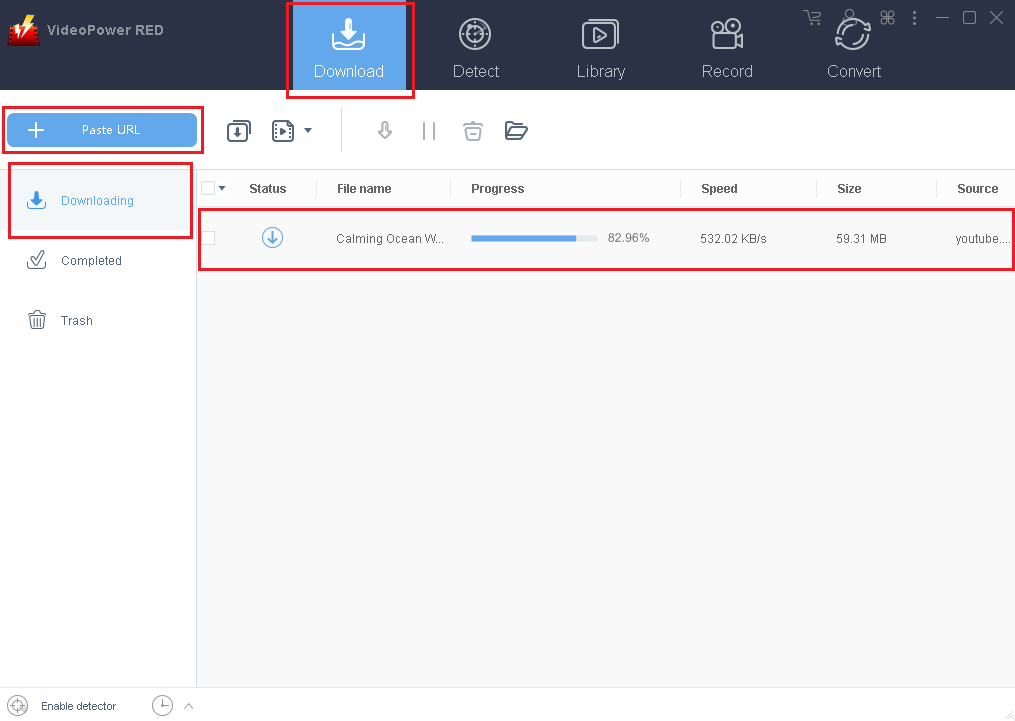
手順2:ダウンロードしたファイルを確認します。
ダウンロードプロセスが完了したら、[ダウンロード済み]コントロールパネルに移動して、ダウンロードしたビデオを確認します。右クリックしてさらに操作を行い、ダブルクリックしてプレビューします。
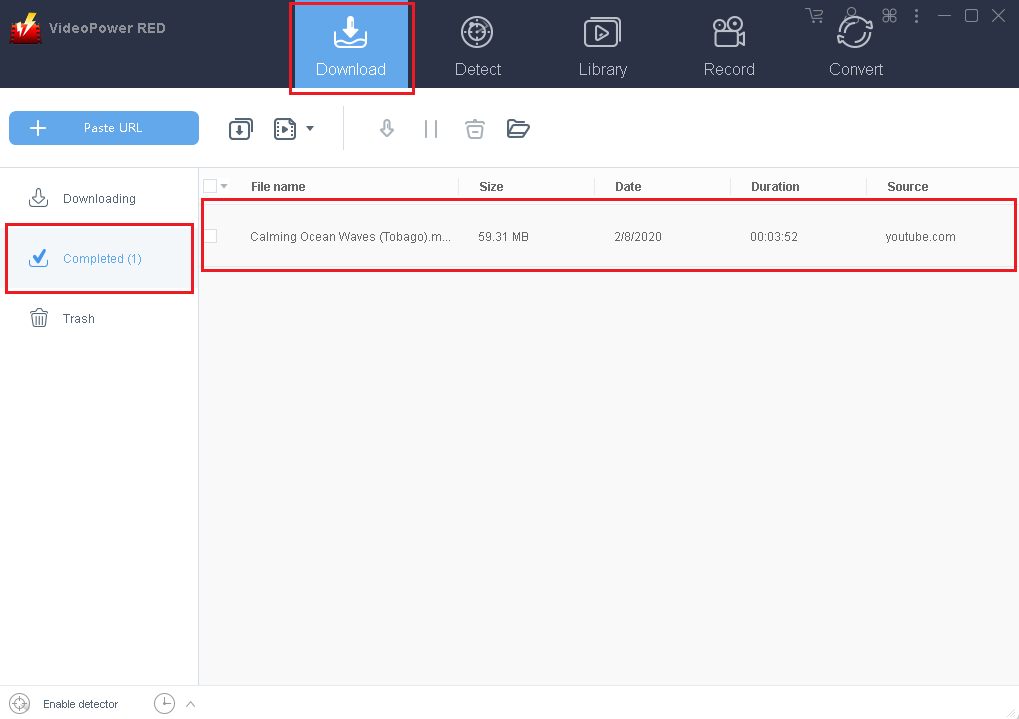
方法2:自動検出(埋め込み検出器)
「検出」コントロールパネルの自動検出を使用して、目的のビデオファイルをダウンロードします。ソフトウェアはその上で再生されているビデオを検出でき、YouTube以外のサイトを使用して自動的にダウンロードされます。YouTubeサイトを使用する場合、ダウンロードする前にまずダウンロードボタンをクリックする必要があります。
手順1:埋め込み検出器を介してビデオファイルを開きます。
YouTubeサイトを開き、目的のビデオファイルを選択します。選択すると、[ダウンロード]ボタンが動画の下部に自動的にポップアップ表示されます。ボタンをクリックしてダウンロードを開始します。
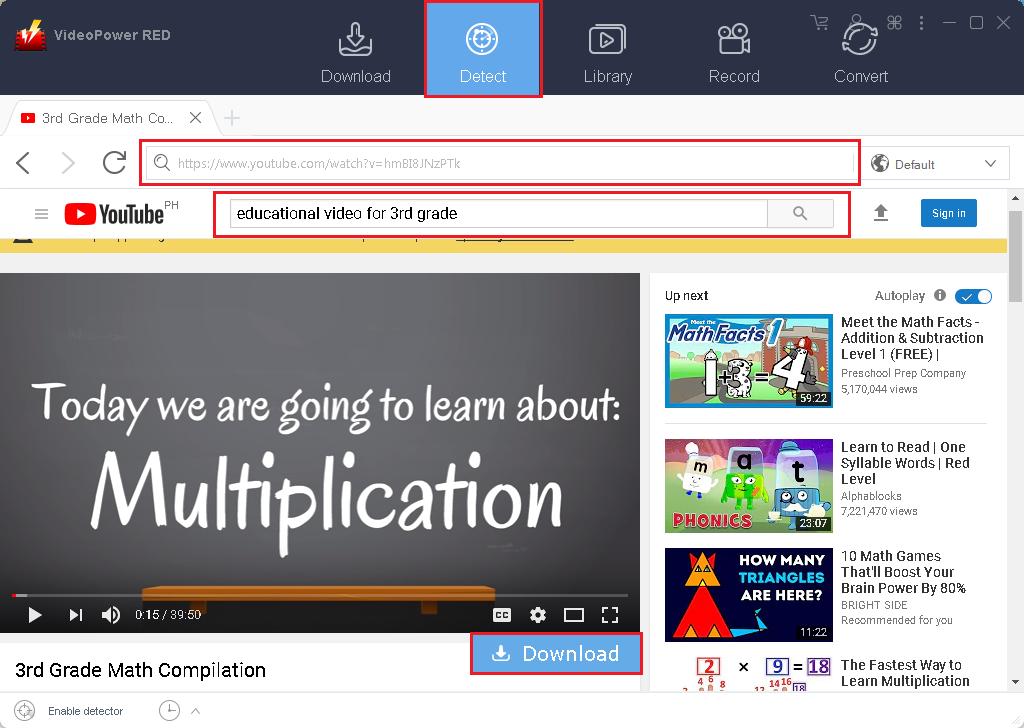
ステップ2:ダウンロードの処理
[ダウンロード]ボタンをクリックした後、[ダウンロード]タブに移動してビデオを処理します。完了するまで待ちます。
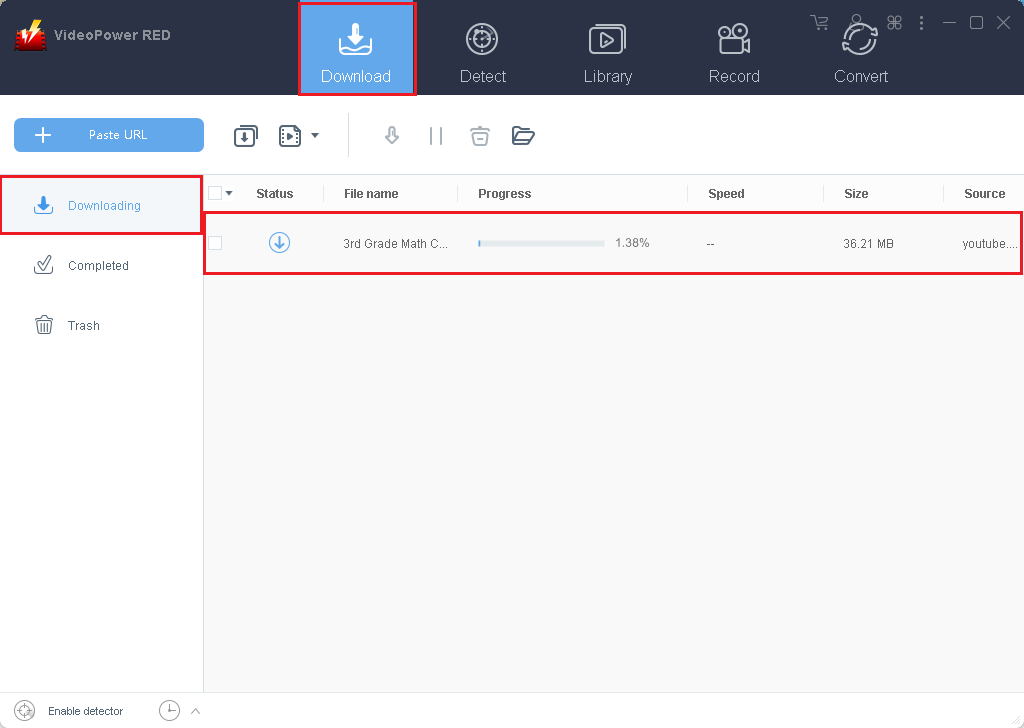
手順3:ダウンロードしたファイルを確認します。
ダウンロードが完了すると、ファイルは「完了」パネルに自動的に移動されます。右クリックしてさらに操作を行い、ダブルクリックしてプレビューします。
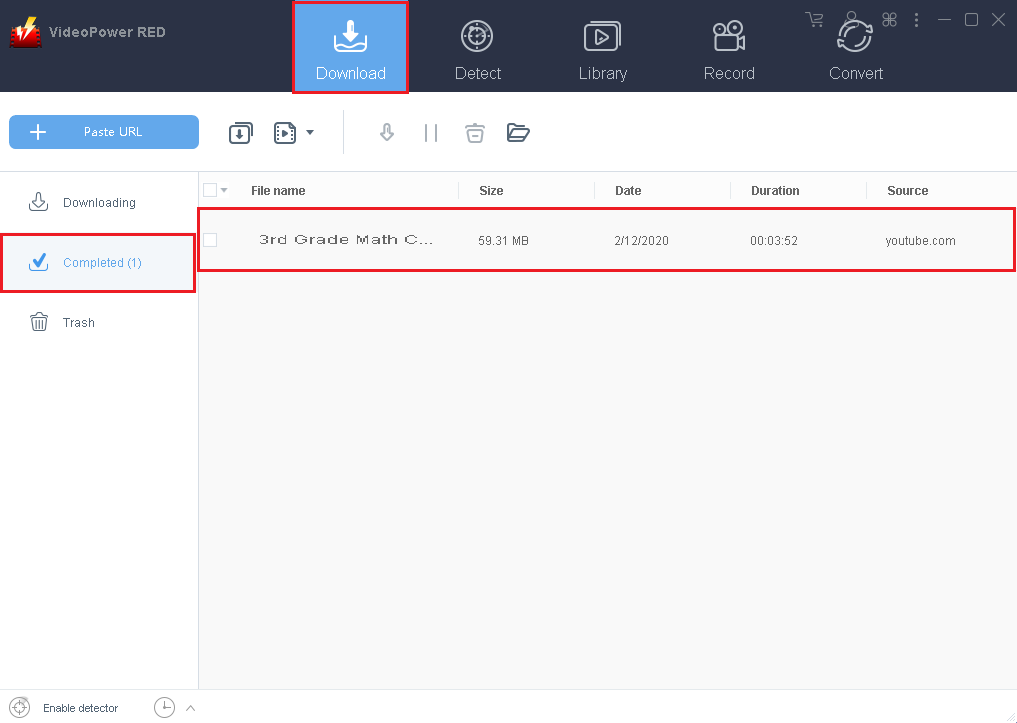
方法3:外部検出器
ステップ1:「検出器を有効にする」を有効にします。
ダウンロード設定ウィンドウで[高度な検出機能を有効にする]を有効にし、ソフトウェアの左下にある検出機能を有効にした後、外部ブラウザーを介してサイトで再生されているビデオを検出し、自動的にダウンロードします。
Enable Advanced Detector (Support HTTPS)
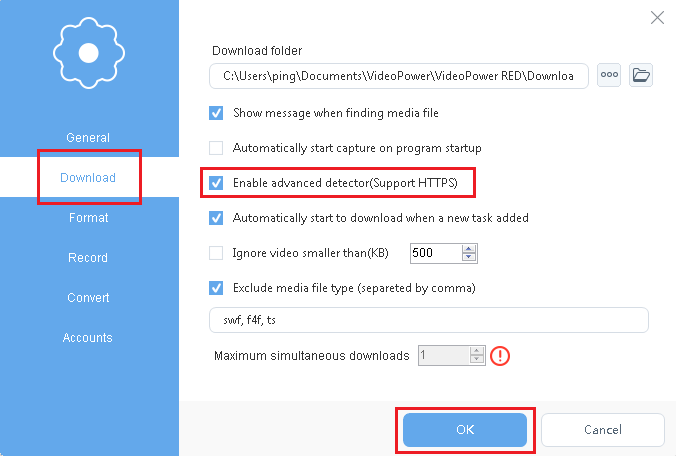
Enable Detector
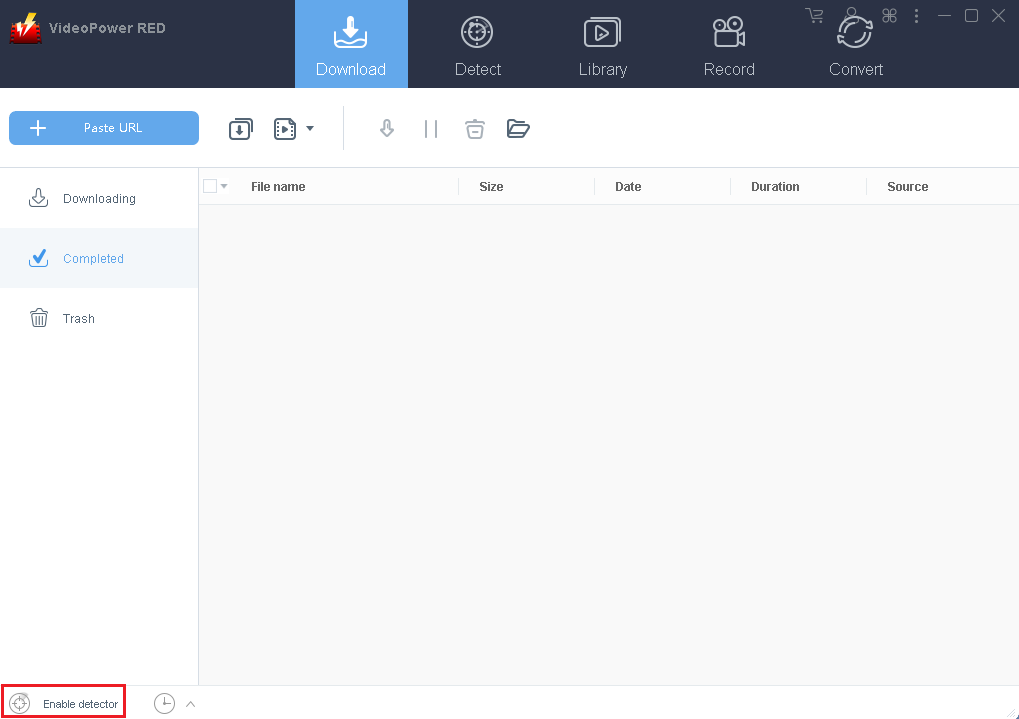
手順2:ダウンロード処理を確認します。
「高度な検出を有効にする」と「検出を有効にする」を選択した後、ビデオを再生し、「ダウンロード」パネルに移動してダウンロードを処理します。完了するまで待ちます。
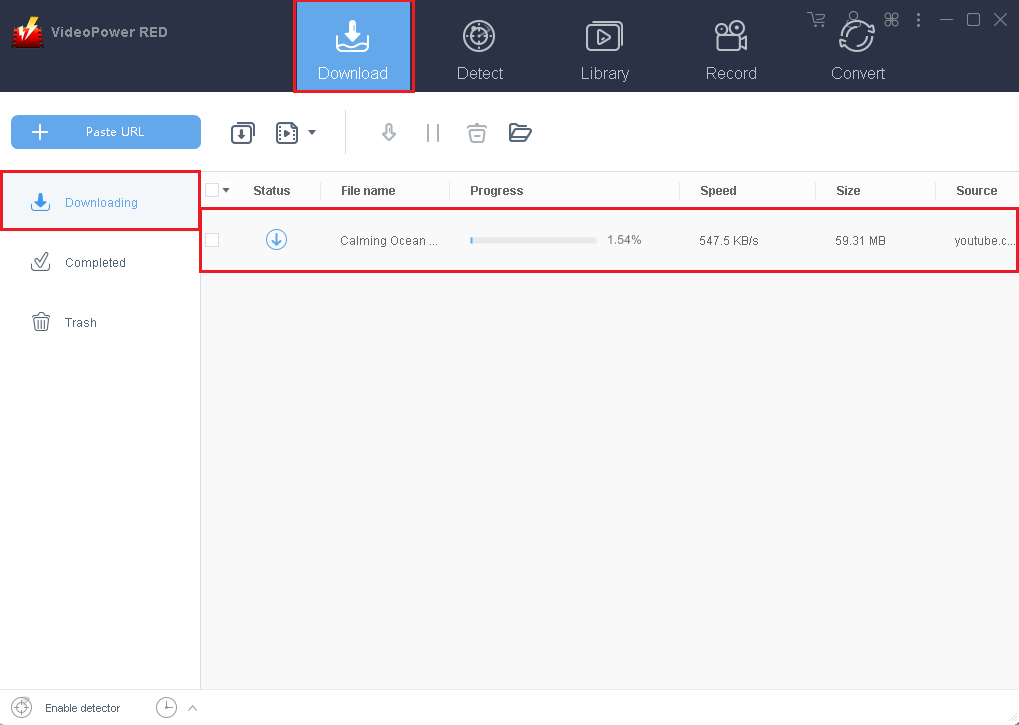
手順3:ダウンロードしたファイルを確認します。
ダウンロードが完了すると、ファイルは「完了」パネルに自動的に移動されます。右クリックしてさらに操作を行い、ダブルクリックしてプレビューします。
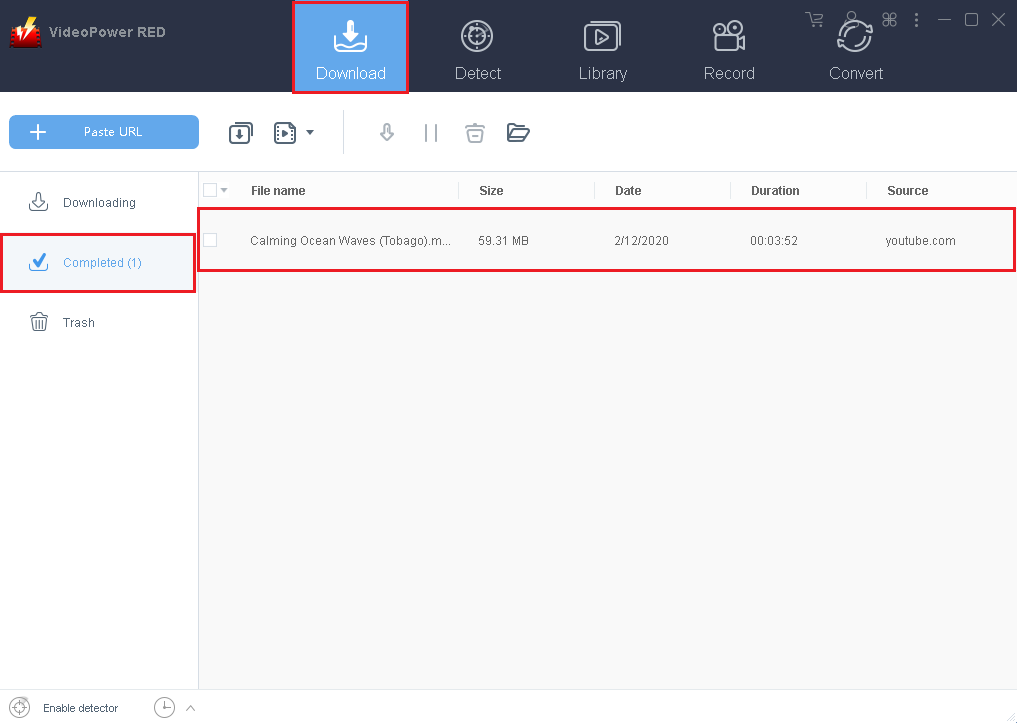
方法4:画面記録
場合によっては、インターネット接続が遅いため、ダウンロードが問題になることがあります。必要なビデオファイルの保存を続行するには、画面録画機能を使用します。
手順1:画面の記録を開始します。
5つの異なるモードで目的の画面を記録します。リージョン、フルスクリーン、マウスの周囲、Webカメラ、オーディオのみ。 1つを選択すると、録音が自動的に開始されます。
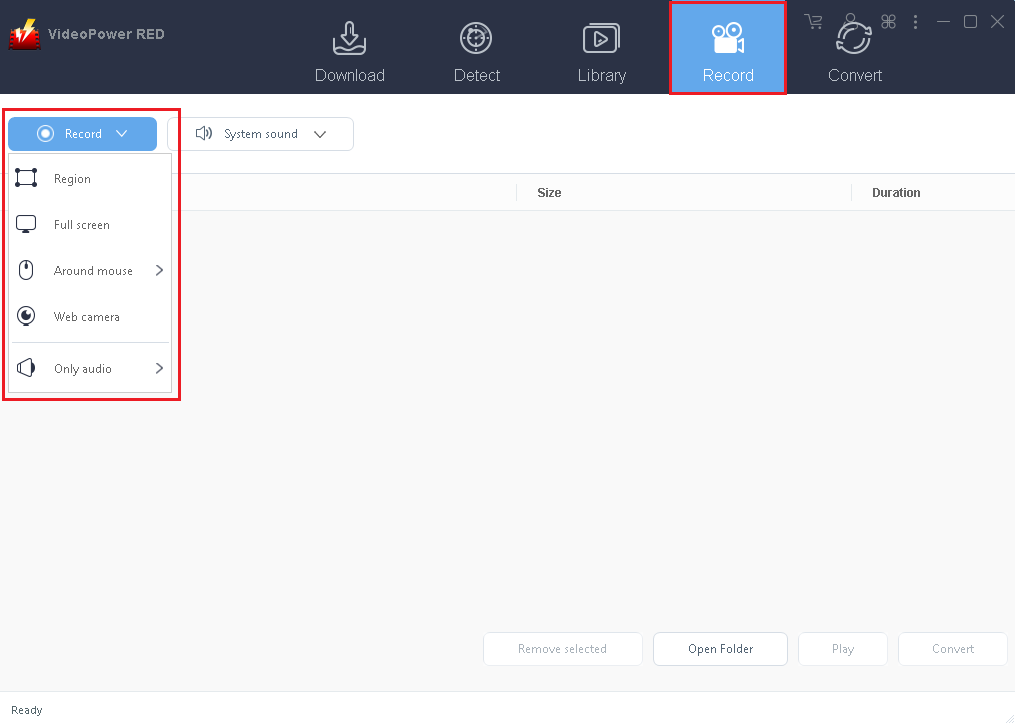
手順2:記録されたファイルを確認します。
録音が完了したら、「録音」コントロールパネルで録音したファイルを確認します。右クリックしてさらに操作を行い、ダブルクリックしてプレビューします。
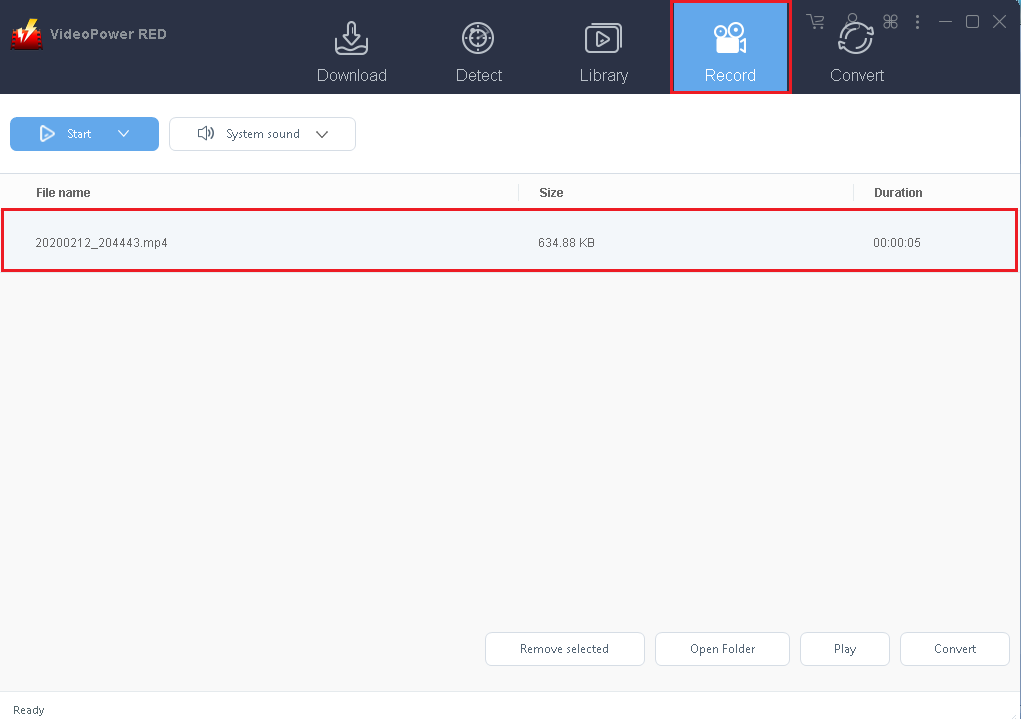
結論:
学校の教室の四隅で学ぶことは、学習者、特に小学校3年生を対象とした実践的な体験です。彼らは物事を経験し、彼らの学習をより強くすることができます。また、学校で学ぶことは他の人と出会い、新しい友達を作ることができるので楽しいです。しかし、子供の周りにたくさんの人がいることも気を散らします。これが彼らが彼らのレッスンについてのいくつかの情報を見逃すことができる理由であるかもしれません、それゆえに、両親は彼らの子供を教育するために余分の努力をしています。
保護者が上記の1マイルを達成する方法の1つは、子供を家庭で指導することです。しかし、これは働く親にとって問題です。そのため、働いている親は、YouTubeのオンライン動画を通じて子供に教育をさせることにしました。これらのビデオはオンラインでアクセスできるので、はるかに便利な選択肢が提供されます。 VideoPower RED と呼ばれるサードパーティのアプリケーションソフトウェアの助けを借りて、YouTubeビデオを通じて子供たちをオフラインで教育します。画面の録画やビデオ変換機能などのさまざまな便利な機能を備えた、手間のかからない、信頼できる素晴らしいソフトウェア。
